¿Desea obtener información sobre cómo configurar un GPO para impedir el acceso al registro de Windows? En este tutorial, le mostraremos cómo deshabilitar el acceso al editor del Registro mediante una directiva de grupo.
• Windows 2012 R2
• Windows 2016
• Windows 2019
• Windows 10
• Windows 7
Lista de equipos
En la siguiente sección se presenta la lista de equipos utilizados para crear este tutorial.
Como asociado de Amazon, gano con compras calificadas.
Tutorial relacionado con Windows:
En esta página, ofrecemos acceso rápido a una lista de tutoriales relacionados con Windows.
Tutorial GPO - Impedir el acceso al registro de Windows
En el controlador de dominio, abra la herramienta de administración de directivas de grupo.

Cree una nueva directiva de grupo.

Escriba un nombre para la nueva directiva de grupo.

En nuestro ejemplo, el nuevo GPO se nombró: MY-GPO.
En la pantalla Administración de directivas de grupo, expanda la carpeta denominada Objetos de directiva de grupo.
Haga clic con el botón derecho en el nuevo objeto de directiva de grupo y seleccione la opción Editar.

En la pantalla del editor de directivas de grupo, expanda la carpeta Configuración de usuario y busque el siguiente elemento.
Acceda a la carpeta denominada Sistema.

Habilite la opción denominada Impedir el acceso a las herramientas de edición del Registro.
Seleccione la opción para deshabilitar regedit de ejecutarse en silencio.
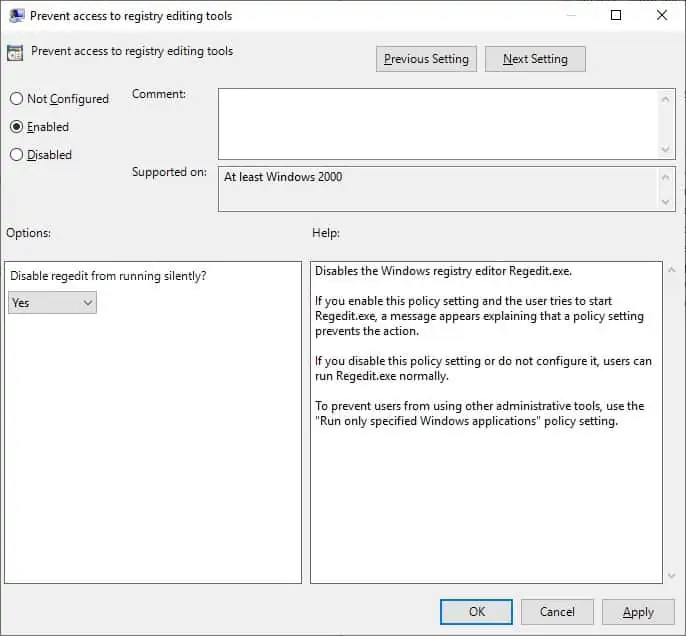
En nuestro ejemplo, el equipo aplicará las directivas de dominio e ignorará la directiva de grupo local.
Para guardar la configuración de directiva de grupo, debe cerrar el editor de directivas de grupo.
¡Felicitaciones! Ha terminado la creación del GPO.
Tutorial - Aplicación del GPO para evitar el acceso al Registro de Windows
En la pantalla Administración de directivas de grupo, debe hacer clic con el botón derecho en la unidad organizativa deseada y seleccionar la opción para vincular un GPO existente.

En nuestro ejemplo, vamos a vincular la directiva de grupo denominada MY-GPO a una unidad organizativa denominada TEST.

Después de aplicar el GPO es necesario esperar 10 o 20 minutos.
Durante este tiempo, el GPO se replicará en otros controladores de dominio.
Desde una cuenta de usuario seleccionada, intente abrir el editor del Registro de Windows.
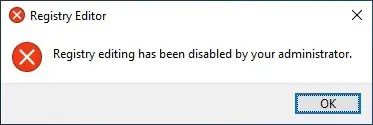
En nuestro ejemplo, deshabilitamos el acceso al registro de Windows a todas las cuentas de usuario dentro de la unidad organizativa denominada TEST mediante un GPO.
